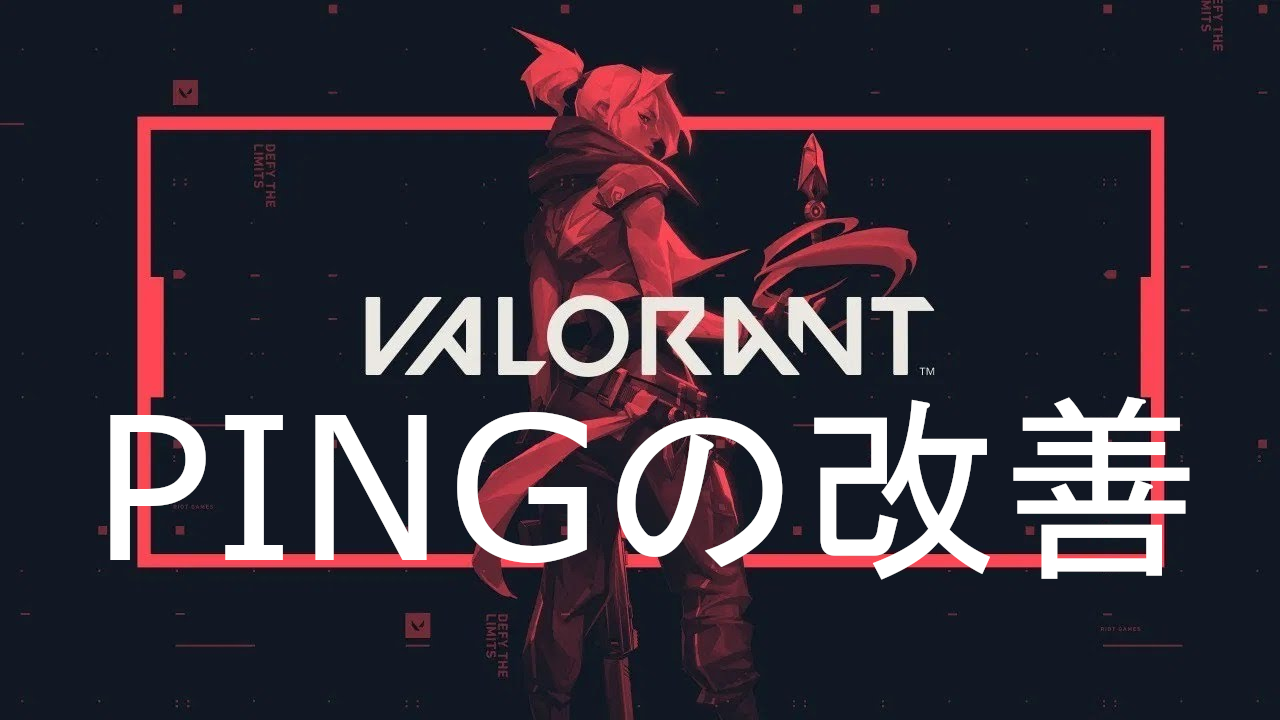
Valorant(ヴァロラント)で試合中のPINGが高く、困っている方はいませんか。この記事では、すべてのValorantプレイヤー向けに、敵との戦闘を有利にするためのPINGの向上つまり改善方法を解説します。
VALORANTでPINGが高い原因
VALORANTでPINGが高い原因は様々あり、状況によって対処法も異なりますが、一般的に言えるのが、OSの設定がPINGをより悪化させているということです。
例えば本質的には関係ありませんが、電源オプションが省電力モードになっていたりすると、システムが自動的にパフォーマンスを抑える働きをするため、結果としてネットワークに遅延が見られるようになります。
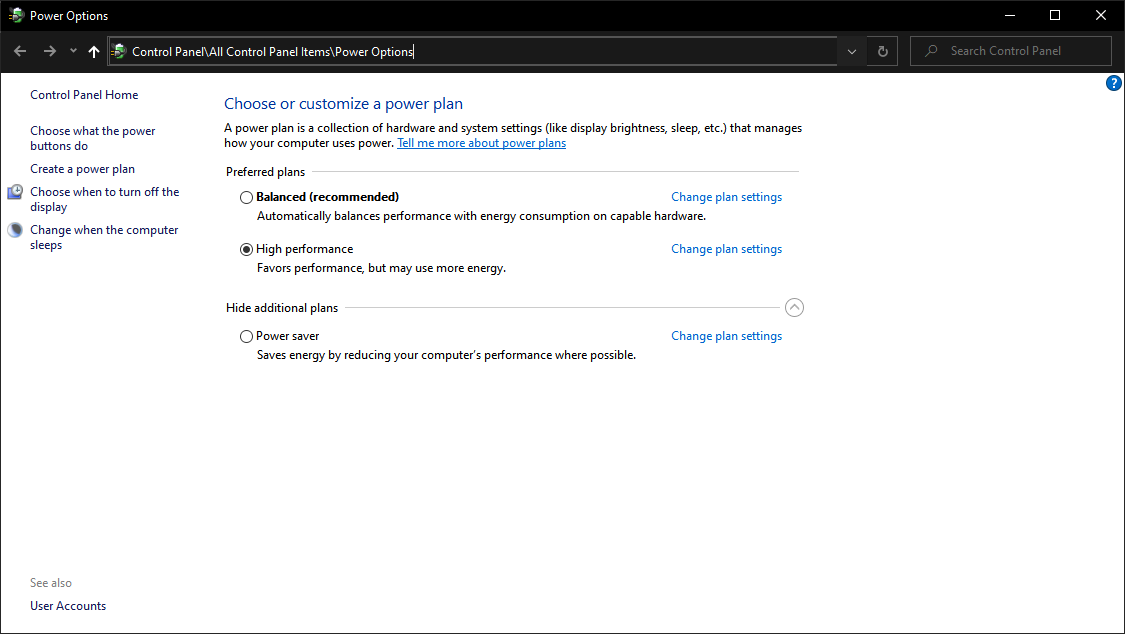
省電力モードを設定できる場所へは、スタートメニューを右クリックして得られるメニューから電源オプションを開き、右側のエリアにある詳細設定から移動可能です。
VALORANTでPINGを低くする方法

不要なバックグラウンドアプリを消す
Windowsではメインのソフトのほかに裏で多数のソフトが動いています。それらによってネットワークの帯域が消費され、肝心のゲームへネットワークリソースが供給されないということが起こります。
バックグラウンドアプリを制限するには次の手順を踏みます。
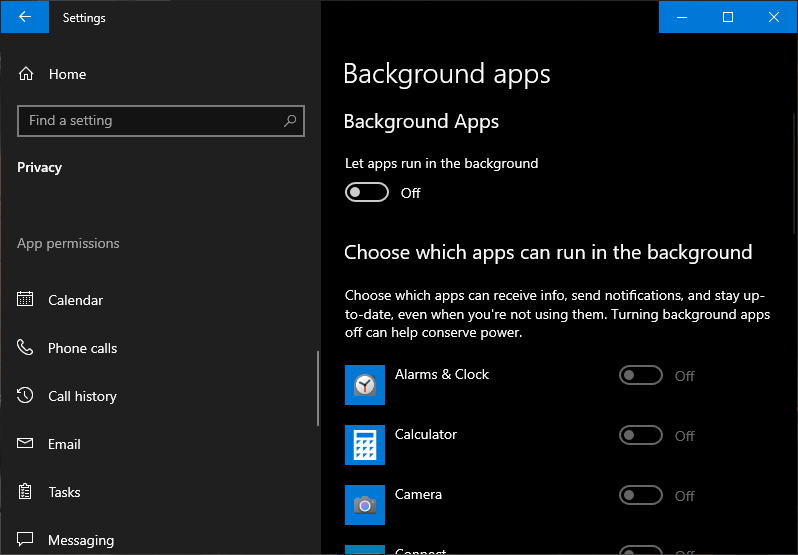
スタートメニューから設定、プライバシーの設定に進みます。
左側のタブからバックグラウンドアップを選択し、バックグラウンドアプリを制御する設定画面に行きます。
設定項目の一番上のボタンがオフになっているか確認してください。この設定をオフにすることによって、Windowsが自動でバックグラウンドのアプリを動作させることを防ぐことができます。
ネットワークアダプタの設定を最適化する
ネットワークアダプタは、Windowsにおける物理的、或いは仮想的なネットワークを司るデバイスのことを指します。
Windowsでは、このネットワークアダプタから提供された設定に基づいた通信を行います。この処理を最適化することによってPINGを直ちに向上させることができます。
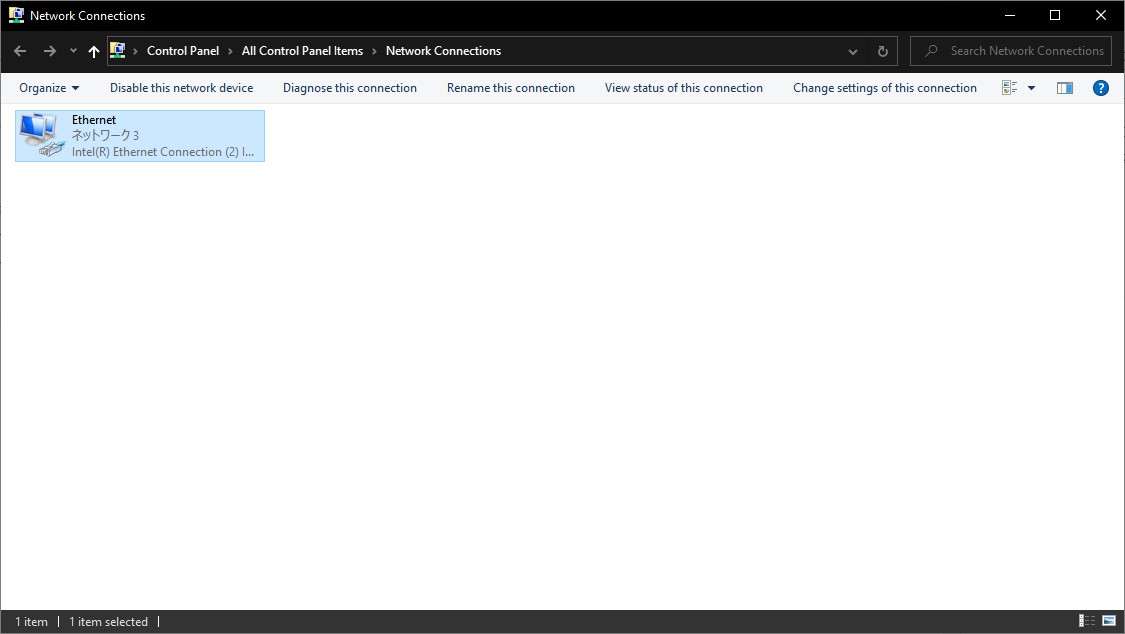
ネットワークのアダプター設定を開き、現在自分が利用しているアダプターを右クリックしてください。
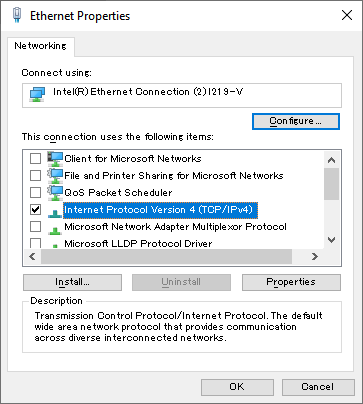
アダプターのプロパティを開いたら、右上にある構成ボタンを押してください。
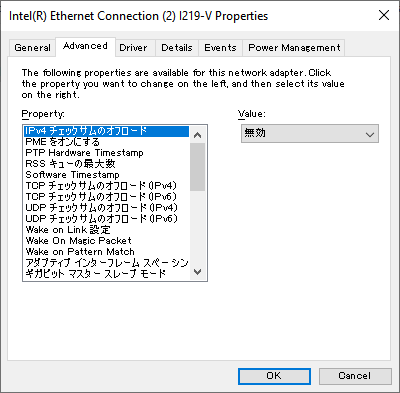
上のタブ二つ目の設定を開くと、このネットワークアダプターのコンフィグを編集することができます。
この中のプロパティのうち、オフロードと名前につくものをすべて無効に設定してください。
これらの設定は本来はネットワークの快適性を向上させるものでしたが、ゲームにおいては逆効果になってしまうので、無効にすることがベストな選択です。
IPv6を無効にしてIPv4で通信する
ValorantではIPv6を利用して通信すると、通信の品質が低下し、結果としてPingが高くなるという結果が報告されています。よって、Windowsの設定でIPv6を無効にする方法を説明していきます。
上のネットワークアダプタの設定を開いてください。開き方は、スタートメニューから設定を開き、ネットワークの設定を開きます。
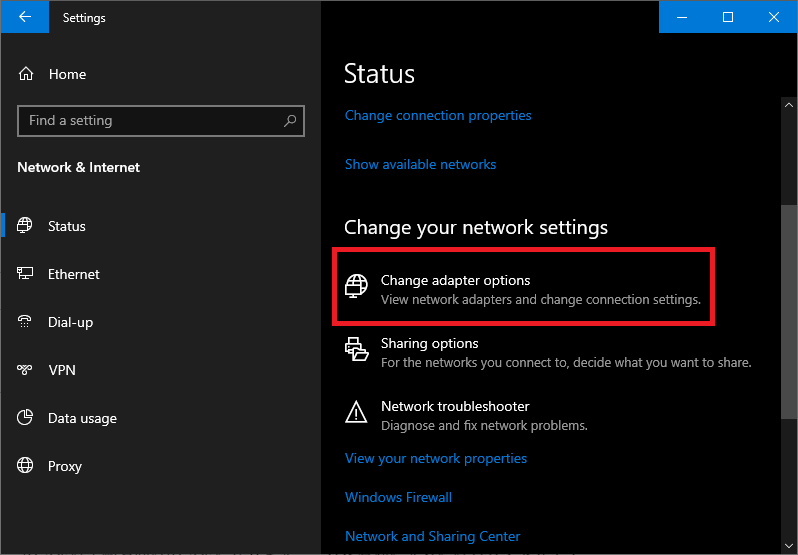
ネットワークの設定のうち、アダプターオプションの設定を開きます。
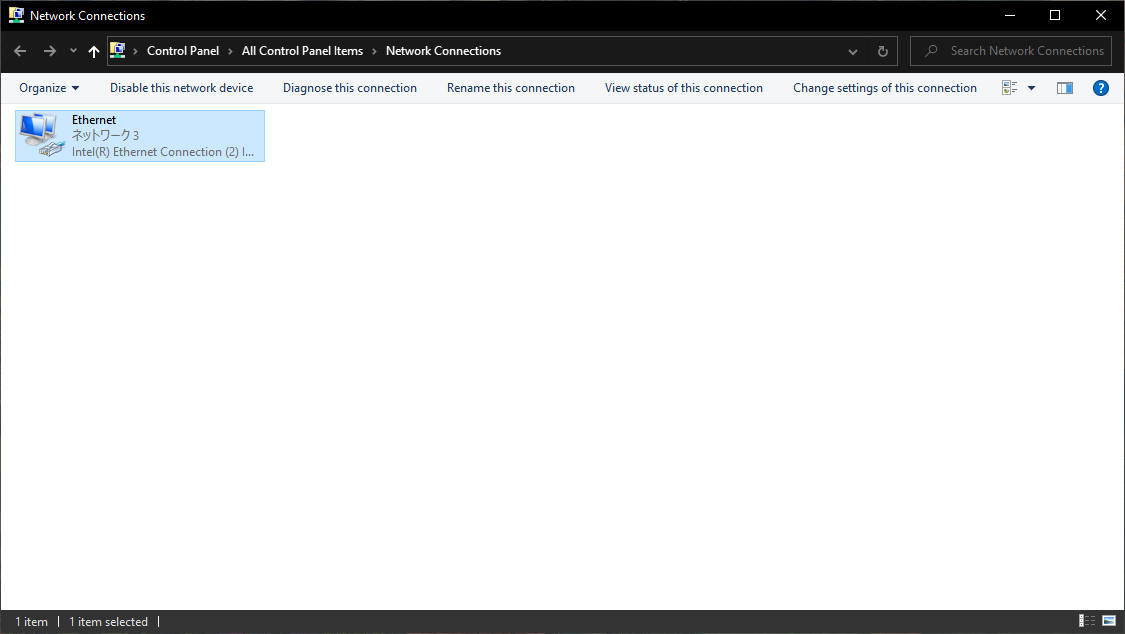
自分が使っているネットワークアダプターを右クリックしてプロパティを表示します。
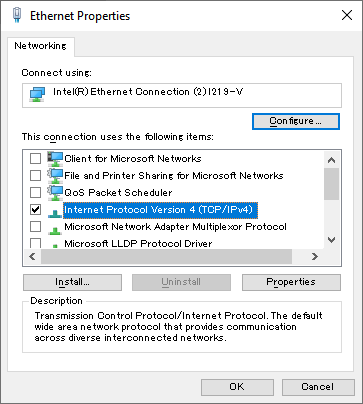
ここでInternet Protocol Version 4にチェックをいれ、逆にInternet Protocol Version 6のチェックを外してください。
上級者向けの高度な設定(最も効果的)
TCPNODELAYを有効にする
この設定は上級者向けの設定になります。これを有効にするにはレジストリエディタ(Windowsの設定を直接編集するもの)を利用する必要があるので、自分が何をしているのかわからない人はここを編集しないでください。
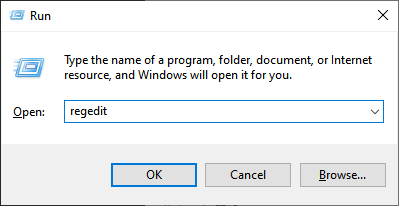
ファイル名を指定して実行を開きます。これはウィンドウズキーとRキーを同時に押すことで開くことができます。
中央のテキストエリアに「regedit」と入力してEnterキーで先に進みます。
レジストリエディタが開けたら、次のキーの場所に進んでください。
「Computer\HKEY_LOCAL_MACHINE\SYSTEM\CurrentControlSet\Services\Tcpip\Parameters\Interfaces」
ここにはネットワークアダプタごとの設定が格納されています。このうち、自分が現在利用しているネットワークアダプタのベンダIDが書かれたものを選択します。

ここにDWORDで新規にキーを追加します。キーの名前はそれぞれ「TcpNoDelay」と「TcpAckFrequency」に設定してください。
値を10進数或いは16進数で1に設定してください。
それぞれの設定の意味を解説していきます。
TcpNoDelayはネットワークのACK遅延を0にします。
TcpAckFrequencyはネットワークのACKの間隔を制御します。